修复:在 Windows 11、10 的 Spotify 中播放任何歌曲时没有声音
在IT行业这个发展更新速度很快的行业,只有不停止的学习,才不会被行业所淘汰。如果你是文章学习者,那么本文《修复:在 Windows 11、10 的 Spotify 中播放任何歌曲时没有声音》就很适合你!本篇内容主要包括##content_title##,希望对大家的知识积累有所帮助,助力实战开发!
Spotify 是一个音乐播放应用程序,任何人都可以用来听音乐。这个应用程序最近大受欢迎,并迅速成为每个人的最爱。
许多 Windows 用户最近报告了他们的不满,即当他们在 Windows 设备上的 Spotify 应用程序中播放音乐或歌曲时,他们无法听到设备发出的任何声音。
他们感到沮丧,因为他们对此无能为力。下面列出了可能导致此问题的一些重要因素。
- 安装 Spotify 应用程序时中断
- 启用音频增强
- 声音输出设备的一些问题
- 在没有管理员权限的情况下运行 Spotify 应用程序
考虑到所有上述考虑因素,我们准备了一些解决方案,可以帮助在系统上遇到此类问题的用户。
修复 1 – 使用声音设置启用声音输出设备
虽然我们考虑了 Spotify 应用程序出现此问题的所有可能原因,但主要问题可能在于声音设置,其中输出设备被意外禁用。
以下是几个步骤,将向您展示如何在 Windows 系统上启用输出声音设备。
步骤 1:转到任务栏,然后右键单击最右角的扬声器图标,如下所示。
第 2 步:从上下文菜单中选择声音设置以打开声音设置。
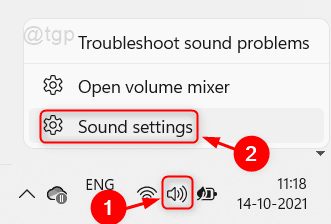
第三步:向下滚动声音设置页面,点击底部的更多声音设置选项。
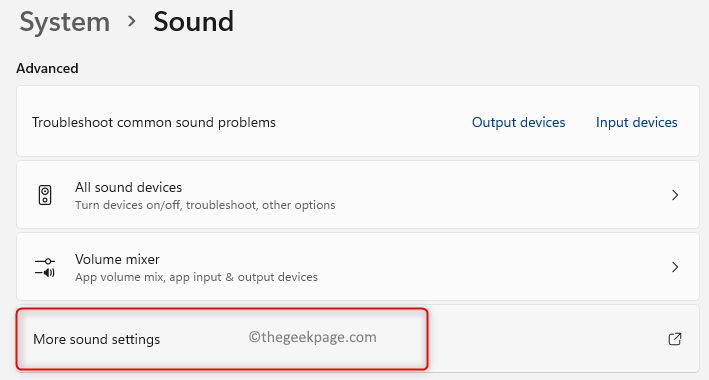
第 4 步:这将打开声音向导。此外,请确保您位于“播放”选项卡中。
第 5 步:然后,检查声音输出设备(如扬声器、耳机等)是否已启用。
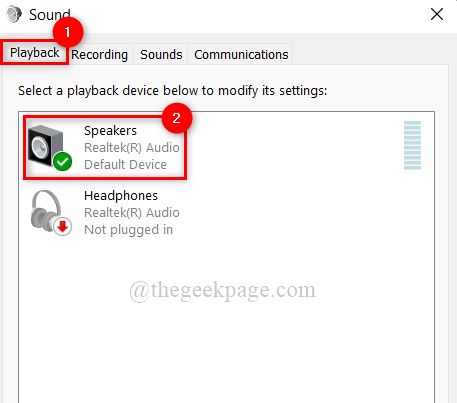
第 6 步:如果它们被禁用,请右键单击声音输出设备,然后从上下文菜单中单击启用,如下所示。
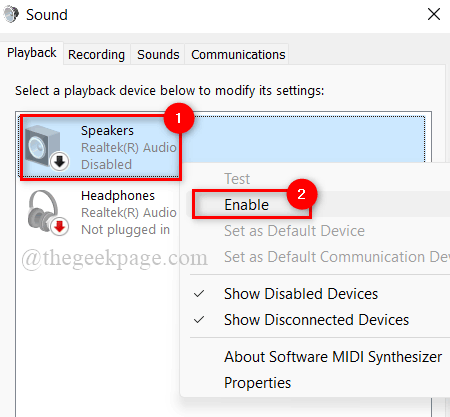
第 7 步:启用后,关闭声音向导和声音设置页面。
现在在 Spotify 应用程序中播放音乐时检查声音是否来自设备。
希望这解决了这个问题。
修复 2 – 使用任务管理器重新启动 Audiosrv 服务
Audiosrv(Windows 音频服务)负责在系统发生任何声音事件时从设备输出各种声音。因此,如果 Audiosrv 有任何问题,则声音问题会意外发生。我们建议用户在他们的系统上重新启动一次 Windows 音频服务并检查这是否能解决问题。
以下是帮助用户执行此操作的步骤。
步骤 1:通过同时按键盘上的CTRL + SHIFT + ESC键打开任务管理器。
第 2 步:一旦任务管理器窗口打开,转到服务选项卡,如下所示。
第 3 步:然后,在服务名称下搜索Audiosrv,如图所示。
第 4 步:右键单击列表中的Audiosrv服务,然后从上下文菜单中选择重新启动。
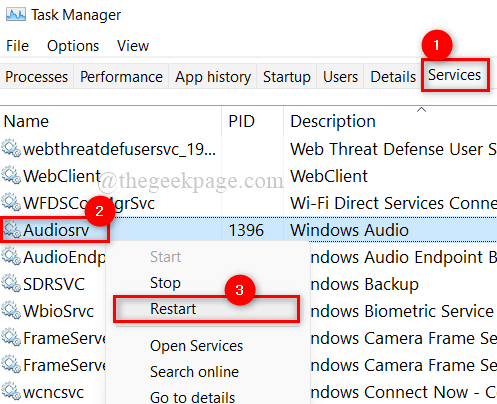
第5步:完成后,关闭任务管理器窗口。
第 6 步:现在打开 Spotify 应用程序并播放任何歌曲,检查您是否能听到设备发出的声音。
希望这可以解决问题。
修复 3 – 在 Windows 系统上执行播放音频疑难解答
Microsoft 针对 Windows 操作系统的各种问题发布了许多疑难解答程序。在几个疑难解答中还有一个音频疑难解答。这将帮助 Windows 用户进行故障排除和解决与音频相关的问题。
因此,请按照以下概述的步骤执行此操作。
第 1 步:按Windows + R键打开“运行”命令框。
第 2 步:在运行框中键入control.exe /name Microsoft.Troubleshooting ,然后按 Enter键打开疑难解答页面。
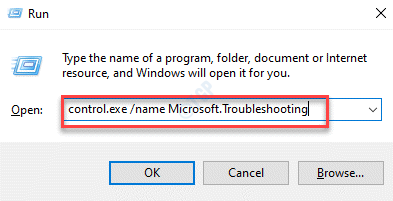
第 3 步:选择疑难解答页面底部的其他疑难解答选项。
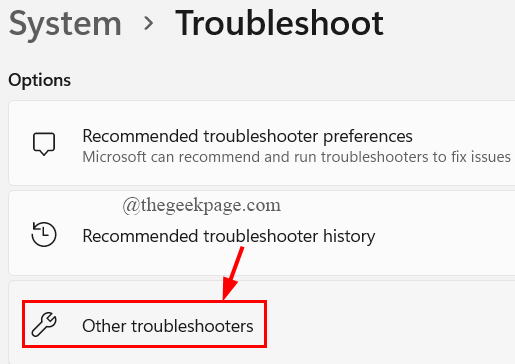
第 4 步:单击播放音频疑难解答选项的运行按钮,如下所示。
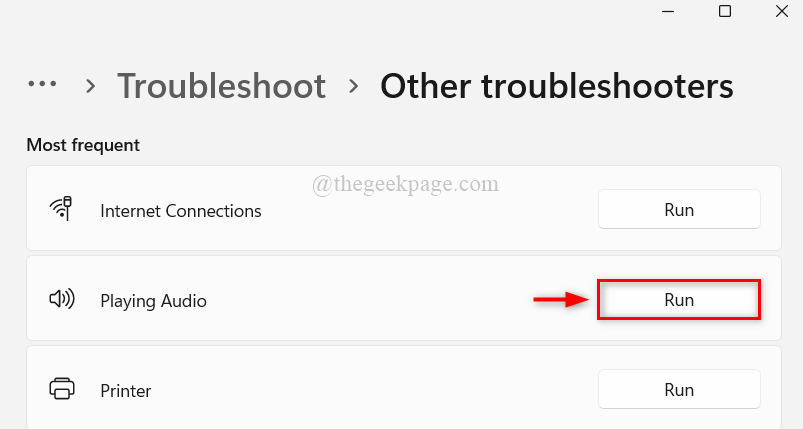
第 5 步:按照屏幕上的说明完成故障排除,并使用故障排除人员指定的修复程序解决音频问题。
第 6 步:现在检查问题是否已解决。
希望它解决了这个问题。
修复 4 – 使用管理员权限启动 Spotify 应用程序
当以用户帐户登录时在系统上启动某些应用程序时,它们会导致问题。因此,如果您使用管理功能执行应用程序,这些问题将得到简单解决。
让我们看看如何在 Windows 系统上做到这一点。
第 1 步:按键盘上的Windows键并键入spotify。
第 2 步:从搜索结果中右键单击Spotify应用程序。
第 3 步:从上下文菜单中选择以管理员身份运行选项,如下所示。
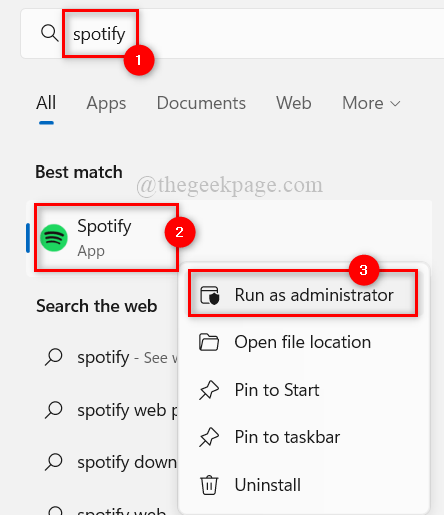
第 4 步:打开 Spotify 应用程序后,播放一首歌曲并检查是否成功。
希望它解决了这个问题。
修复 5 – 在 Windows 系统上关闭音频增强
音频增强是一项功能,可进一步提高系统的音频质量,从而获得更好的用户体验。但是,当使用内置应用程序以外的任何音乐应用程序来听音乐时,此功能可能会导致上述问题。
因此,我们建议用户禁用声音输出设备上的音频增强功能并检查问题是否已解决。
下面列出了执行此操作的步骤。
步骤 1:转到任务栏,然后右键单击最右角的扬声器图标,如下所示。
第 2 步:从上下文菜单中选择声音设置以打开声音设置。
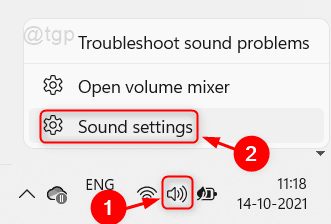
第三步:向下滚动声音设置页面,点击底部的更多声音设置选项。
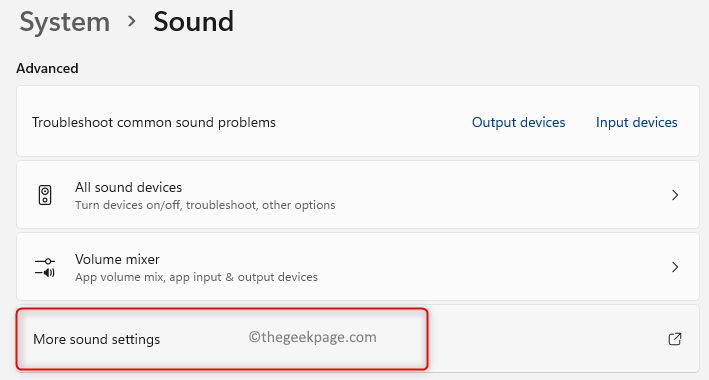
第 4 步:这将打开声音向导。此外,请确保您位于“播放”选项卡中。
第 5 步:然后,右键单击声音输出设备并从上下文菜单中选择属性,如下面的屏幕截图所示。
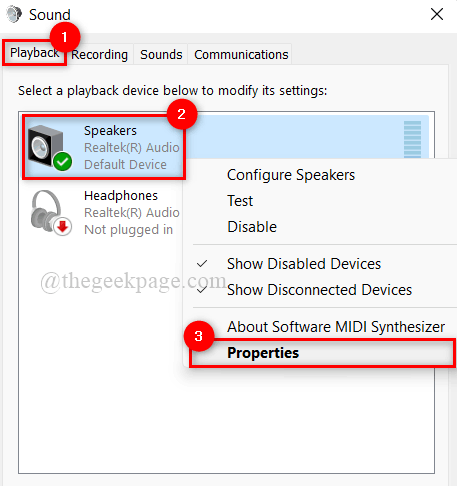
第 6 步:在声音输出设备的属性窗口中,转到高级选项卡。
第 7 步:然后在底部,取消选中Signal Enhancements 下的Enable audio enhancements option 复选框以将其关闭。
第 8 步:最后,单击应用和确定进行更改并关闭属性窗口。
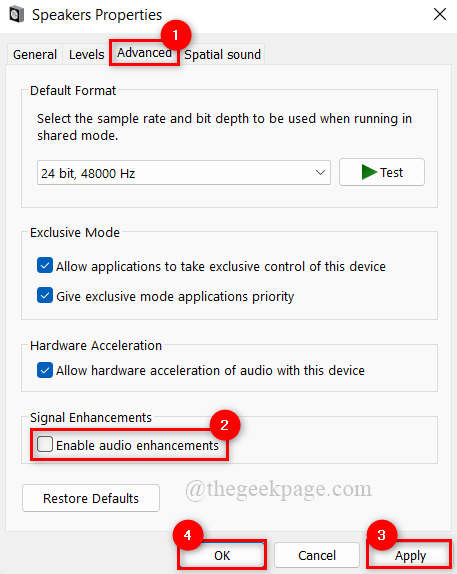
第 9 步:关闭声音设置窗口。
第 10 步:在 Spotify 应用程序中播放一些音乐并检查它是否解决了问题。
今天关于《修复:在 Windows 11、10 的 Spotify 中播放任何歌曲时没有声音》的内容就介绍到这里了,是不是学起来一目了然!想要了解更多关于windows系统,Windows 11,Windows 10的内容请关注golang学习网公众号!
 Windows 11 在桌面市场份额中获得了不错的势头
Windows 11 在桌面市场份额中获得了不错的势头
- 上一篇
- Windows 11 在桌面市场份额中获得了不错的势头
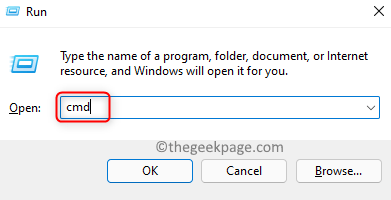
- 下一篇
- 修复:Windows 10 / 11 上的蓝屏错误代码 WHEA_UNCORRECTABLE_ERROR
-

- 文章 · 软件教程 | 1小时前 | Windows 通话录音
- Windows通话录制全攻略
- 401浏览 收藏
-

- 文章 · 软件教程 | 1小时前 |
- 喜马拉雅微信登录失败原因及解决方法
- 488浏览 收藏
-
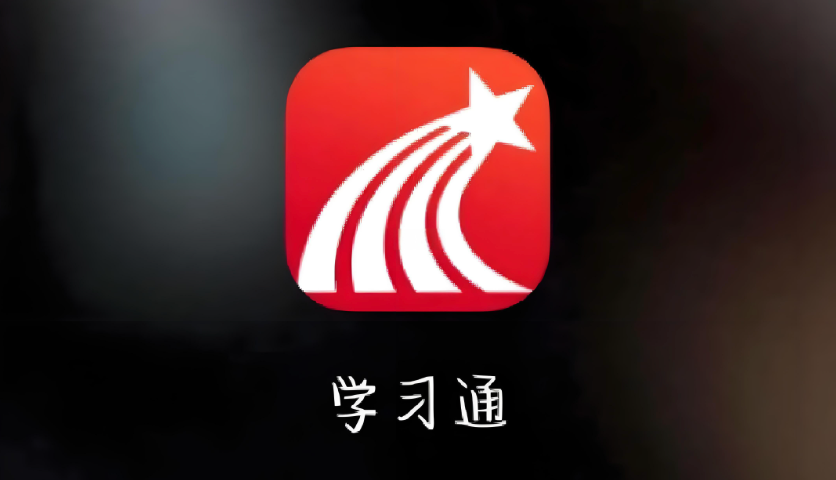
- 文章 · 软件教程 | 2小时前 |
- 学习通入口及网页登录方法
- 466浏览 收藏
-
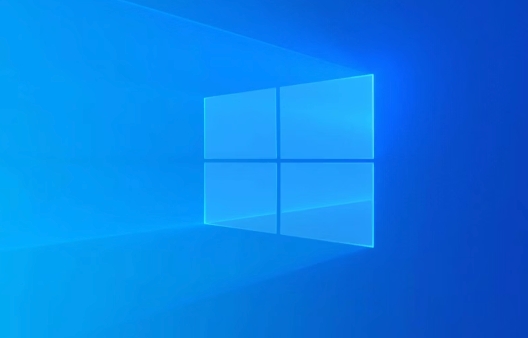
- 文章 · 软件教程 | 2小时前 |
- Win10卸载失败代码21解决方法
- 246浏览 收藏
-
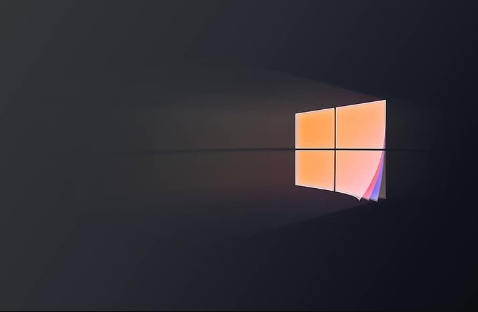
- 文章 · 软件教程 | 2小时前 |
- Win10键盘失灵修复方法大全
- 343浏览 收藏
-

- 文章 · 软件教程 | 2小时前 |
- Windows10激活方法与技巧分享
- 292浏览 收藏
-

- 文章 · 软件教程 | 2小时前 |
- Excel如何快速提取数字?公式全解析
- 123浏览 收藏
-
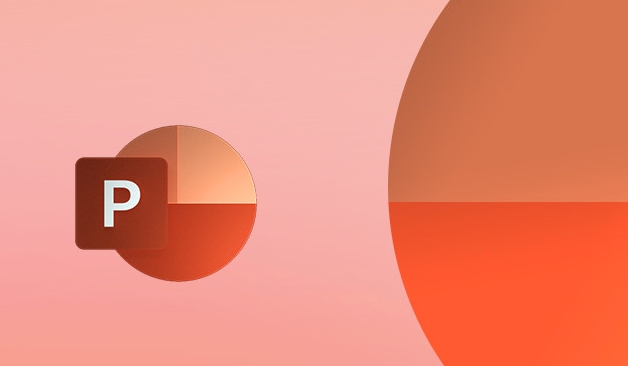
- 文章 · 软件教程 | 2小时前 |
- PPT字体批量修改技巧与方法
- 387浏览 收藏
-

- 文章 · 软件教程 | 2小时前 | 查看 钉钉群文件
- 钉钉群文件无法查看怎么办
- 229浏览 收藏
-
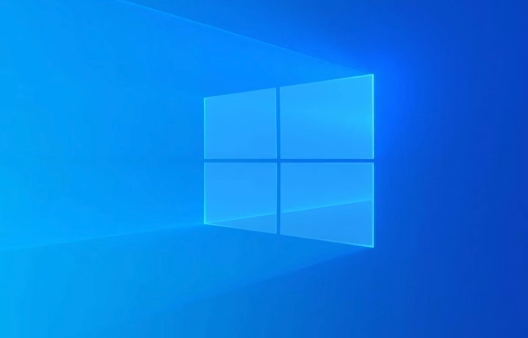
- 文章 · 软件教程 | 2小时前 |
- Windows11多屏设置教程
- 269浏览 收藏
-

- 文章 · 软件教程 | 2小时前 | B站
- B站官网地址和首页链接分享
- 464浏览 收藏
-

- 文章 · 软件教程 | 2小时前 |
- Foxmail配置263企业邮箱教程
- 163浏览 收藏
-

- 前端进阶之JavaScript设计模式
- 设计模式是开发人员在软件开发过程中面临一般问题时的解决方案,代表了最佳的实践。本课程的主打内容包括JS常见设计模式以及具体应用场景,打造一站式知识长龙服务,适合有JS基础的同学学习。
- 543次学习
-

- GO语言核心编程课程
- 本课程采用真实案例,全面具体可落地,从理论到实践,一步一步将GO核心编程技术、编程思想、底层实现融会贯通,使学习者贴近时代脉搏,做IT互联网时代的弄潮儿。
- 516次学习
-

- 简单聊聊mysql8与网络通信
- 如有问题加微信:Le-studyg;在课程中,我们将首先介绍MySQL8的新特性,包括性能优化、安全增强、新数据类型等,帮助学生快速熟悉MySQL8的最新功能。接着,我们将深入解析MySQL的网络通信机制,包括协议、连接管理、数据传输等,让
- 500次学习
-

- JavaScript正则表达式基础与实战
- 在任何一门编程语言中,正则表达式,都是一项重要的知识,它提供了高效的字符串匹配与捕获机制,可以极大的简化程序设计。
- 487次学习
-

- 从零制作响应式网站—Grid布局
- 本系列教程将展示从零制作一个假想的网络科技公司官网,分为导航,轮播,关于我们,成功案例,服务流程,团队介绍,数据部分,公司动态,底部信息等内容区块。网站整体采用CSSGrid布局,支持响应式,有流畅过渡和展现动画。
- 485次学习
-

- ChatExcel酷表
- ChatExcel酷表是由北京大学团队打造的Excel聊天机器人,用自然语言操控表格,简化数据处理,告别繁琐操作,提升工作效率!适用于学生、上班族及政府人员。
- 3259次使用
-

- Any绘本
- 探索Any绘本(anypicturebook.com/zh),一款开源免费的AI绘本创作工具,基于Google Gemini与Flux AI模型,让您轻松创作个性化绘本。适用于家庭、教育、创作等多种场景,零门槛,高自由度,技术透明,本地可控。
- 3473次使用
-

- 可赞AI
- 可赞AI,AI驱动的办公可视化智能工具,助您轻松实现文本与可视化元素高效转化。无论是智能文档生成、多格式文本解析,还是一键生成专业图表、脑图、知识卡片,可赞AI都能让信息处理更清晰高效。覆盖数据汇报、会议纪要、内容营销等全场景,大幅提升办公效率,降低专业门槛,是您提升工作效率的得力助手。
- 3503次使用
-

- 星月写作
- 星月写作是国内首款聚焦中文网络小说创作的AI辅助工具,解决网文作者从构思到变现的全流程痛点。AI扫榜、专属模板、全链路适配,助力新人快速上手,资深作者效率倍增。
- 4615次使用
-

- MagicLight
- MagicLight.ai是全球首款叙事驱动型AI动画视频创作平台,专注于解决从故事想法到完整动画的全流程痛点。它通过自研AI模型,保障角色、风格、场景高度一致性,让零动画经验者也能高效产出专业级叙事内容。广泛适用于独立创作者、动画工作室、教育机构及企业营销,助您轻松实现创意落地与商业化。
- 3878次使用
-
- pe系统下载好如何重装的具体教程
- 2023-05-01 501浏览
-
- qq游戏大厅怎么开启蓝钻提醒功能-qq游戏大厅开启蓝钻提醒功能教程
- 2023-04-29 501浏览
-
- 吉吉影音怎样播放网络视频 吉吉影音播放网络视频的操作步骤
- 2023-04-09 501浏览
-
- 腾讯会议怎么使用电脑音频 腾讯会议播放电脑音频的方法
- 2023-04-04 501浏览
-
- PPT制作图片滚动效果的简单方法
- 2023-04-26 501浏览



